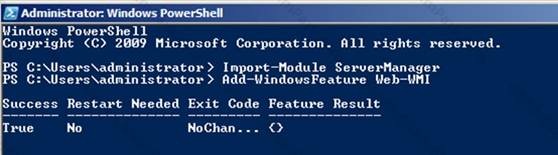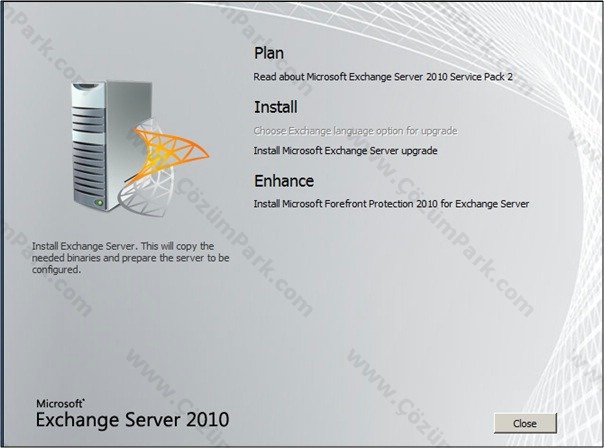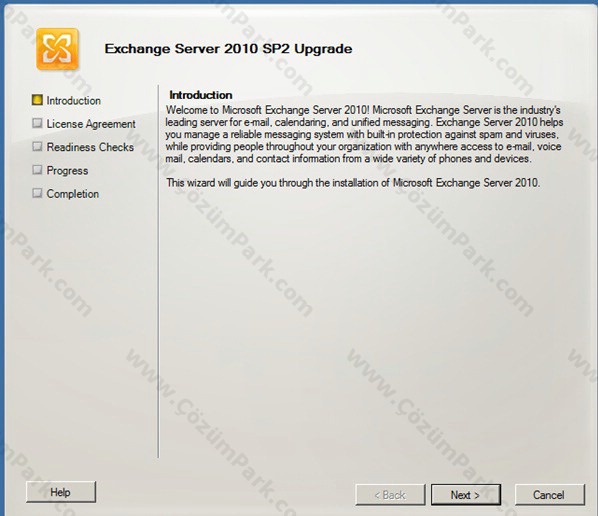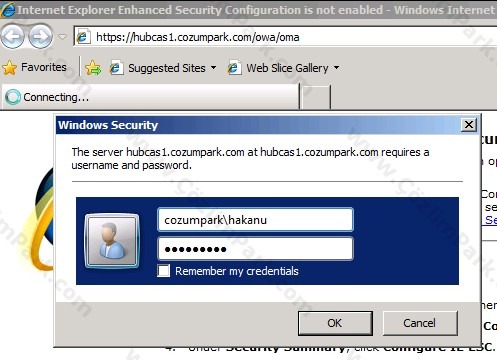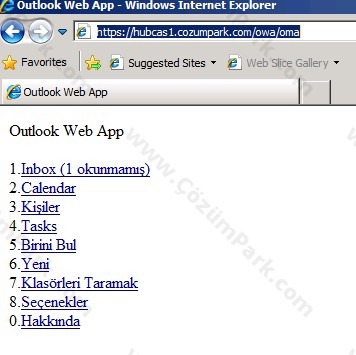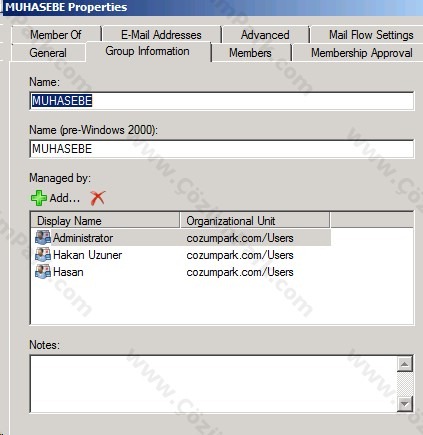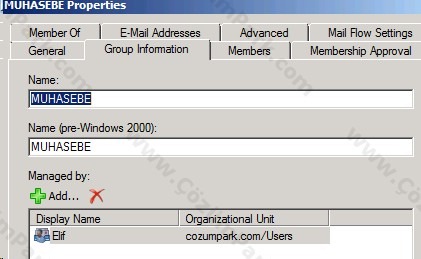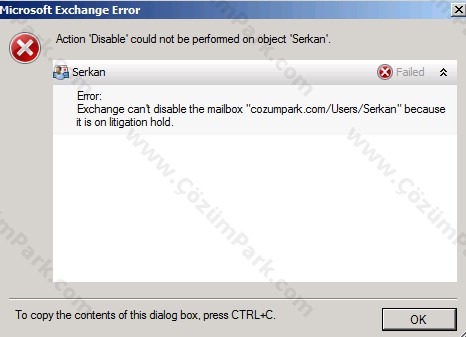Exchange Server 2010 SP2 Yenilikleri
Bu makalemde sizlere Microsoft tarafından 4 Aralık 2011 tarihinde yayınlanan Exchange Server 2010 SP2 ile beraber gelen yenilikleri anlatacağım.
Exchange Server ile ilgili pek çok kaynak paylaşımında bulunduğumuz için bu konudaki genel bilgiler için ÇözümPark Bilişim Portalı üzerindeki makaleleri okumanızı tavsiye ederim.
İlk olarak Exchange Server 2010 SP2’yi aşağıdaki adresten indirelim.
http://www.microsoft.com/download/en/details.aspx?id=28190
Kurulumda ise aşağıdaki sıralamaya dikkat etmeniz gerekmektedir.
· Client Access Servers
· Hub Transport Servers
· Unified Messaging Servers
· Mailbox Servers
· Edge Transport Servers
Eğer birden çok rol tek bir server üzerinde yüklü ise bu durumda sıralama bir önem taşımamaktadır. Örneğin HUB – CAS bir server, Mailbox bir server ise HUB-CAS için ilk yükleme sonrasında Mailbox server için yükleme yapabilirsiniz.
Yüklemeye başlamadan önce ise alışık olmadığımız bir durum ile karşı karşıya olduğumuzu belirtmek isterim. Malum SP’ ler genelde sunucu tarafında rol veya özellik istememekteydi ancak Exchange Server SP2 CAS server rolü üzerindeki yükleme için IIS’ in “IIS 6 WMI Compatibility” bileşenini istemektedir.
Eğer bu yüklemeyi yapmazsanız aşağıdaki gibi bir hata alıyorsunuz.
Bunun için CAS Server rolü yüklemesinden önce ilk olarak aşağıdaki şekilde bu bileşeni ekliyoruz.
PowerShell konsolunda aşağıdaki iki komutu kullanıyoruz.
Import-Module ServerManager
Add-WindowsFeature Web-WMI
Bu yüklemeden sonra standart bir SP yüklemesi gibi devam edebiliriz.
Kurulum sonrasında ise aşağıdaki powershell komutu ile versiyon bilgisini kontrol edebiliriz
Exchange Management Shell içerisinde aşağıdaki komutu çalıştırıyoruz.
GCM exsetup |%{$_.Fileversioninfo}
Tüm sürümler için versiyon bilgisi için aşağıdaki linki kullanabilirsiniz.
Bizim versiyonumuz 14.01.0339.001 yani Exchange 2010 SP2.
Evet temiz bir yükleme sonrası yeni gelen özellikleri inceleyebiliriz.
· Hybrid Configuration Wizard
· Address Book Policies
· Cross-Site Silent Redirection for Outlook Web App
· Mobile Web App (Owa Mini)
· Mailbox Replication Service
· Mailbox Auto Mapping
· Multi-Valued Custom Attributes
· Litigation (Legal) Hold
Hybrid Configuration Wizard
Microsoft’ un bulut bilişim tabanlı bir çözümü olan office 365 ile ortak çalışma noktasındaki iyileştirmelerden biridir. Exchange 2010 RTM ve SP1 yardımı ile organizasyonumuzdaki posta kutularının bir bölümünü on-premises yani yerleşik sistemlerde tutarken bir bölümünüde office 365 online posta kutularında tutabiliyorduk. Bu yapıyı kurmak için SP2 öncesinde powershell üzerinden bir hayli zor bir yöntem ile oluşturduğumuz fedarasyon yapısını kullanıyorduk. Ancak SP2 ile beraber artık bu ortak kullanım son derece kolay bir hal almıştır. Arayüze gelen yeni bir sibirbaz sayesinde kolaylıkla bu entegrasyonu yapabiliyoruz.
Peki süreç nasıl işliyor ?
Öncelikle EMC üzerinde HCW çalıştırdığınız zaman ilk olarak Active Directory üzerinde “HybridConfiguration” objesi oluşturulmaktadır. Bu obje ise bu konfigürasyon ile ilgili bilgileri saklamaktadır. Ve yine konsol üzerinden “Manage Hybrid Configuration wizard” yardımı ile bu bilgiler değiştirilebilir.
Address Book Policies :
Dağınık mimarilere sahip Exchange organizasyonları için önemli bir yeniliktir. Bölge, şube, ekip veya birim bazlı ayrı adres defteri kullanmak veya görmek isteyen servisler için Address Book Policy ABP bizlere yardımcı olacaktır. Aslında ABP’ nin yaptığı işlem “Global address list (GAL) segmentation” veya “GAL segregation” da olarak bilinen herkes için tek olan ve tüm şirket çalışanlarını gösteren bu adres defterini segmentlere ayrımaya yarar.
Bu işlemi tabiki Exchange 2007’ den beri yapabiliyorduk ancak bu işlem için Query Base DN veya access control lists (ACLs) kullanıyorduk ve bu da bir hayli zor bir yöntemdi. Şimdi ise ABP ile bunu kolaylıkla yapabilmekteyiz.
Ancak ABP kullanmak için bazı şartlar bulunmaktadır.
Öncelikle bu özelliği kullanmak isteyen kullanıcı mailbox’ ları Exchange 2010 SP2 yüklü bir mailbox sunucularında barındırılıyor olmak zorundadır.
Ayrıca ABP kullanmak istiyorsak Hierarchical Address Book (HAB) özelliği devre dışı olmalıdır. Son limitasyon ise Exchange Server GC olan bir DC üzerinde yüklü ise bu özellik kullanılamaz.
Not ; Outlook for Mac ve Entourage LDAP erişimleri olmayan ürünler olduğu için bu özelliği kullanamamaktadır. Çünkü şirket networklerine bağlık bu iki yazılım Microsoft Exchange Address Book service yerine direk olarak Global Catalog üzerinden Active Directory’ ye sorgu yapmaktadır. Fakat Outlook for Mac 2011 eğer internet üzerinden bağlantı kuruyor ise OAB veya Exchange Web Services (EWS) lerine bağlanabildiği için kendisine atanan ABP’ leri GAL bazlı olarak alabilmektedir.
Not ; ABP office 365 üzerinde çalışmamaktadır. Bu nedenle hybrid bir deployment yapmanız halinde office 365 üzerindeki kullanıcılarınız tüm adres defterini segmentlere ayrılmamış olarak yani varsayılan biçimde görecektir.
Bu konuda daha fazla bilgi için aşağıdaki makaleyi inceleyebilirsiniz.
Exchange Server 2010 Address Book Policy
Cross-Site Silent Redirection for Outlook Web App
Bu özellik içinde hazırlanmış detaylı bir makalem bulunmakta olup yeni gelen bu özelliğin detayları için aşağıdaki makaleyi okumanızı öneririm.
OWA Proxy-Redirection ve Cross-Site Silent Redirection for Outlook Web App
Mobile Web App (Owa Mini)
Aslında Exchange Server 2003 sürümünde Outlook Mobile Access OMA olarak kullandığımız ve Excange Server 2007 sürümü ile kaldırılan bu özelliğe geri dönüş söz konusudur. Bunun temel sebebi uzak doğru ülkelerinde halen yaygın olarak kullanılan ve active sync desteği olmayan telefonların mail ihtiyaçları yüzünden SP2 sürümünde bu özellik “Mobile Web App” ismi ile geri dönmüştür.
Bu özelliğin kullanılabilmesi için CAS üzerinde IIS 6 WMI Compatibility özelliğinin kurulması gerekmektedir.
https://mail.cozumpark.com/owa/oma
Adresi ile ulaştığımız Mobile Web App kimlik doğrulama sonrasında posta kutumuza erişim sağlamaktadır.
Eğer OWA mini’ ye giriş yaptıktan sonra aşağıdaki gibi bir hata alıyorsanız .
Bunun sebebi henüz posta kutusu oluşmamış yani ne OWA nede Outlook üzerinden Exchange Server’ a hiç bağlanmamış bir kullanıcı ile logon olmaya çalışıyorsunuz demektir.
Peki OMA ile bize sunulan özellikler nelerdir bunlara bakacak olursak bu liste aşağıdaki gibidir.
E-posta, takvim, kişiler, görevler ve GAL’e erişim
Alt klasörler dahil tüm e-postalara erişim
Yeni e-posta oluşturma, ilet ve yanıtlama yapılması
Takvim, kişi ve görev oluşturma ve düzenleme
Toplantı isteği gönderme
Out of Office) ve Time Zone ayarlamaları yapılabilir.
Bir detay bilgide OMA kodlarının Exchange Server 2010 için baştan yazılmış olmasıdır. Aslında bu gayet normal bir durum olup aklınızda soru işareti kalmasın diye paylaştığım bir bilgidir.
İsterseniz aynı OWA özelliğinin kapatılıp açıldığı gibi OWA mini de kullanıcı veya Virtual Directory bazlı olarak kapatılıp açılabilmektedir. Benzer şekilde OWA için kullanabildiğimiz yasaklamalar ve dil desteği OWA mini için geçerlidir ( Outlook Web App Mailbox Policy ile ).
Kullanıcı bazlı OWA mini yasaklama
Öncelikle bu kullanıcılar için bir Outlook Web App Mailbox Policy oluşturuyoruz.
New-OwaMailboxPolicy -Name ‘OMA_YASAK’
Bu oluşturduğumuz policy üzerinde ise yasaklamak istediğimiz bölümleri seçiyoruz. Benim amacım sadece OWA Mini olduğu için onu yasaklıyorum.
Set-OwaMailboxPolicy OMA_YASAK -OWAMiniEnabled $False
Son olarak istediğimiz kullanıcıları bu policy’ ye bağlıyoruz
Set-CasMailbox -OwaMailboxPolicy ‘OMA_YASAK’ -Identity hakanu
Bundan sonra kullanıcı OWA Mini ye erişmek isterse aşağıdaki gibi bir hata alacaktır.
Policy oluşturma ve oluşturduğunuz bir policy’ yi bir kullanıcıya atama ara yüzde bulunmaktadır. Ancak bu policy içerisinden OWA Mini özelliğini ara yüzden kapatamıyorsunuz.
Yukarıdaki bölümde pek çok alanı kapatabiliyoruz ancak OWA Mini için bir seçenek yoktur.
Virtual Directory bazlı yasaklama komutları ise aşağıdaki gibidir.
Set-OwaVirtualDirectory –Identity “owa (Default Web Site)” –OWAMiniEnabled $False
Bu özelliğin yine Virtual Directory bazlı açılması için ise aşağıdaki komutu kullanabilirsiniz.
Set-OwaVirtualDirectory –Identity “owa (Default Web Site)” –OWAMiniEnabled $True
Mailbox Replication Service
Exchange Server 2010 SP1 bir sistemde forestlar arasında veya Cloud sisteme bir mailbox taşımak isterseniz öncelikle CAS Server Rolü üzerinde MRSProxy özelliğini “Enable” yapmalıyız. Bunun için her bir CAS sunucusu içerisinde bulunan web.config dosyasında elle bir değişiklik yapmak zorundayız.
“C:\Program Files\Microsoft\Exchange Server\V14\ClientAccess\exchweb\ews”
Bu dosyanın “MRSProxy” bölümü ile ilgili içeriği ise aşağıdaki gibidir;
<!– Mailbox Replication Proxy Service configuration –>
<MRSProxyConfiguration
IsEnabled=”false”
MaxMRSConnections=”100″
DataImportTimeout=”00:01:00″ />
</configuration>
Oysaki Exchange Server 2010 SP2 ile beraber iki yeni cmdlets gelmiştir. Bunlar aşağıdaki gibidir.
New-WebServicesVirtualDirectory
Set-WebServicesVirtualDirectory
Bu komut setleri sayesinde artık web.config içerisinde MRSProxyEnabled ve MaxMRSProxyConnections değerlerini değiştirmemize gerek yoktur.
Aşağıdaki komut seti ile bu değişikliği yapabilirsiniz.
Set-WebServicesVirtualDirectory -Identity “EWS (Default Web Site)” -MRSProxyEnabled $true -MRSMaxConnections 50
Yukarıdaki komutun açıklaması, Exchange Web Services (EWS) default Web site üzerinde MRSProxy özelliğini açılması ve eş zamanlı olarak maksimum 50 kullanıcının kabul edilmesini sağlar. ( Varsayılan olarak bu değer 100 dür )
Version 14.2 (Build 247.5) versiyonu için komut aşağıdaki gibidir.
Set-WebServicesVirtualDirectory -Identity “EWS (Default Web Site)” -MRSProxyEnabled $true -MRSProxyMaxConnections 50
Mailbox Auto Mapping
Exchange Server 2010 SP1 sistemde, eğer bir posta kutusuna “Full Access permissions” yetkisi verirseniz bu durumunda outlook 2007 veya Outlook 2010 istemciler otomatik olarak bu posta kutusunu kendi hesabınıza bağlar. Bu işlem otomatik olarak gerçekleşmektedir. Aslında ilk baktığınız zaman güzel bir özellik gibi gelebilir. Yani siz başka bir kullanıcı üzerinde tam yetkili olduğunuz zaman ek bir işlem yapmadan bu mailbox içeriği sizin outlook hesabınıza bağlanmaktadır. Ancak sorun birden çok hatta çok sayıda posta kutusu üzerinde tam yetkiye sahip kullanıcıların outlook programlarını açarken yaşadıkları yavaşlık ve hatta kilitlenme sorunudur. Böyle bir durumda her outlook programını açarken yaşanılan bu sorunlar müşteri tarafından Microsoft’ a iletilmiştir. Çok ciddi sayıda gelen şikayetler nedeni ile bu özellik SP2 ile beraber kaldırılmıştır. Yani isterseniz artık tam yetki verdikten sonra eskisi gibi outlook üzerinden elle ekleyebilirsiniz.
SP2 öncesinde ise bu özelliği kapatmak için adsiedit aracı ile “msExchDelegateListLink” özniteliğini değiştirmek gerekiyordu.
Bu öznitelikte hangi hesap var ise o otomatik olarak eklenmekteydi. Eğer boş kalırsa tabiki eklenmiyor
SP2 sonrası ise izin verirken bunu ayarlayabiliyorsunuz.
Add-MailboxPermission SerkanUzuner -User ‘HakanUzuner’ -AccessRights FullAccess -AutoMapping:$false
Yukarıdaki komut ile “SerkanUzuner” kullanıcısı için HakanUzuner kullanıcısına FullAccess izni vermiş oluyoruz.
Multi-Valued Custom Attributes
Exchange Server SP2 ile beraber Mailbox, DistributionGroup, DynamicDistributionGroup, MailContact, MailPublicFolder, RemoteMailbox’ lar için ek özelliklerin barındırılmasını sağlayan yeni 5 adet “multi-value custom attribute” gelmiştir. Bunlar aşağıdaki gibidir.
ExtensionCustomAttribute1
ExtensionCustomAttribute2
ExtensionCustomAttribute3
ExtensionCustomAttribute4
ExtensionCustomAttribute5
Buna bir örnek vermek gerekirse,
Aşağıda bir powershell komutu vardır.
Set-TransportConfig -MaxSendSize 12MB
Bu komut mail gönderim tarafındaki limit değerini 12MB olarak değiştirmektedir. Aslında siz bu komutu çalıştırana kadar burada bir değer vardı, belki 10MB belki 15MB belkide farklı bir değer. Ama artık bunun bir önemi yok çünkü siz mesaj gönderim boyutunu 12MB olarak sınırlamak istediniz ve komutu çalıştırdınız.
Ancak Exchange server yapısında her zaman durum bu kadar basit değildir.
Örneğin bir dağıtım grubunun AD üzerindeki “ManagedBy” attribute ( özniteliği ) için var olan değerleri aşağıdaki powershell komutu ile görebiliriz.
Get-DistributionGroup Muhasebe | Format-List ManagedBy
Bu komut “Muhasebe” isimli dağıtım grubunun yöneticilerini listeler. Çıktı aşağıdaki gibidir;
ManagedBy : {cozumpark.com/Users/Administrator, cozumpark.com/Users/Hasan, cozumpark.com/Users/Hakan Uzuner}
Yukarıdaki çıktı veya şekildende görüldüğü üzere bu grubun 3 farklı yöneticisi bulunmaktadır.
Şimdi amacımız bu grubun yöneticilerine bir ek yapmak. Bunun için aşağıdaki gibi bir komut yazıyorum;
Set-DistributionGroup Muhasebe -ManagedBy Elif
Ancak bunu sonucunda ek olarak “Elif” kullanıcısını eklemek isterken diğerleri silinmiştir.
ManagedBy : {cozumpark.com/Users/elif}
Yukarıdaki şekilde de görüldüğü gibi eski yöneticiler silinmiş ve sadece yönetici olarak Elif kullanıcısı kalmıştır. Gerçi benim eşim olan Elif için bu durum gayet güzel olmalı, tek başına yönetici olmak ama malum dengeyi kurmak lazım bu nedenle var olan bu 3 yönetici yanına 4. Yöneticiyi nasıl ekleyeceğimizi görelim.
Multi-valued özellikler aslında single-valued özellikler gibi kullanılır, ancak powershell içerisinde ekleme veya çıkarma yapmak istediğinizi belirtmek için birkaç tane ek syntax kullanıyoruz.
Eklemek için
@{Add=”<value1>”, “<value2>”, “<value3>”}
Çıkarmak için
@{Remove="<value1>", "<value2>", "<value3>"}
Bizim örneğimiz için powershell’ i düzenlemek gerekirse aşağıdaki gibi olacaktır.
Set-DistributionGroup Sales -ManagedBy @{Add=”serkan”}
Bu komutun sonucunda artık bu grubun yöneticilerine Elif’ in yanında Serkan’ da eklenmiştir.
Litigation (Legal) Hold
Aslında bu özellik mevcut olarak kullanılıyordu, ancak SP2 ile beraber Legal Hold özelliğindeki bir açık kapatıldı. Legal Hold’ un mantığı zaten yasal zorunluluklardan dolayı şirket kullanıcı maillerinin belirli bir süre saklanması. Örneğin şirkete gelen ve giden tüm maillerin 10 yıl saklanmasını isteyebilirsiniz. Fakat SP2 öncesi Legal Hold kuralı atanmış bir kullanıcı mailbox disable veya delete işlemlerine tabi tutulabiliyordu. SP2 den sonra ise bunu artık direk olarak yapamıyoruz.
Eğer bu bilgiye rağmen yani yasal zorunluluklara rağmen siz kullanıcı posta kutusunu silmek istiyorsanız ( Örneğin Symantec EV vb başka bir arşiv yazılımı var ise) “IgnoreLegalHold” parametresi yardımı ile disable veya delete işlemlerini yapabiliriz.
Bunun denemesi için öncelikle bir kullanıcıya Legal Hold özelliğini açıyorum.
Set-Mailbox serkan -LitigationHoldEnabled $true
Silme işlemini deniyorum.
Remove-Mailbox serkan
Veya ara yüzdende deneyebilirsiniz.
Fakar parametre kullanıyor olmam halinde aşağıdaki gibi silme işlemini başarılı bir şekilde gerçekleştirebiliyoruz.
remove-mailbox serkan –IgnoreLegalHold
Evet bu son özellik ile birlikte Exchange Server 2010 SP2 yeniliklerine değinmiş olduk.
Umarım faydalı bir makale olmuştur.
Bir sonraki makalemde görüşmek üzere esen kalın.